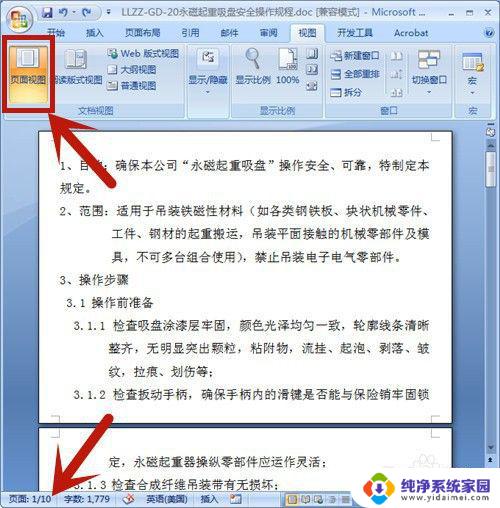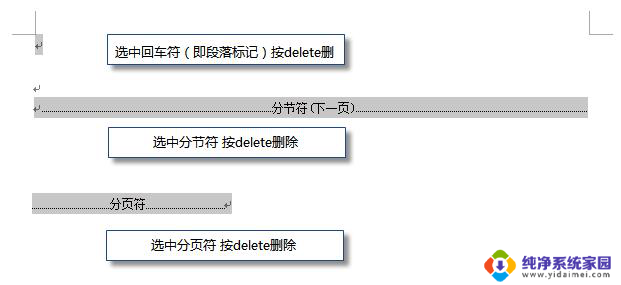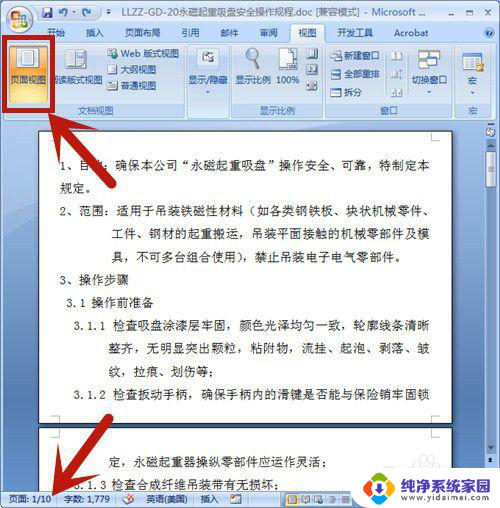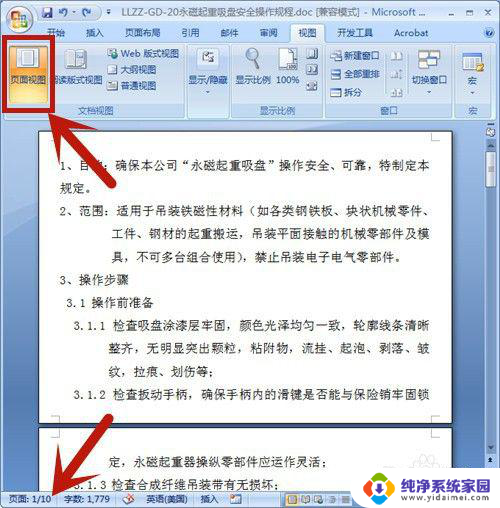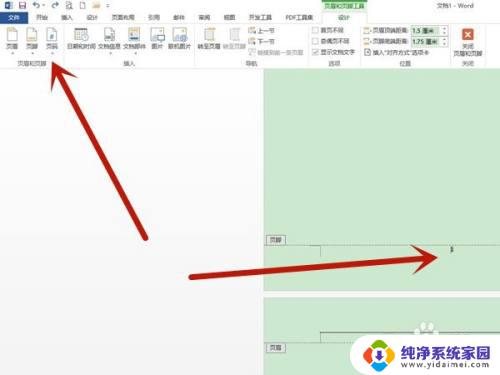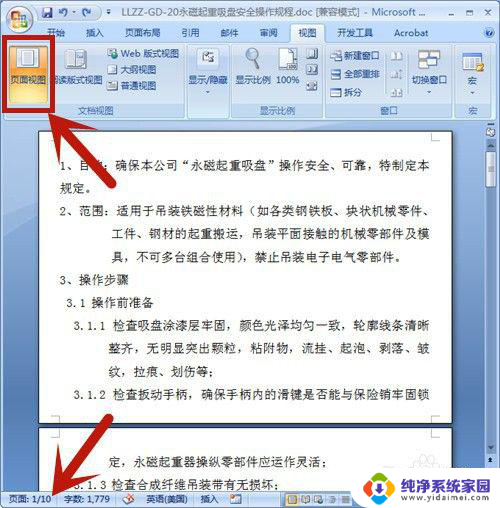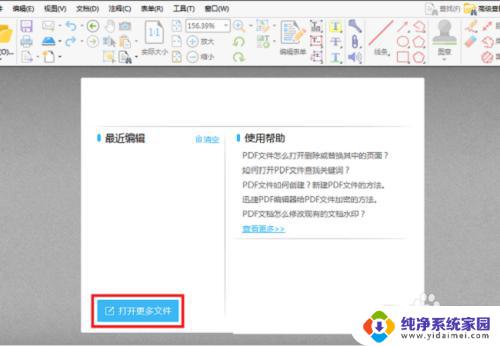电脑word怎么删页面 怎样在Word文档中删除某一页
更新时间:2024-01-05 13:49:37作者:jiang
在现代科技的高速发展下,电脑已成为我们生活中不可或缺的工具之一,而在使用电脑处理文件时,Microsoft Word无疑是最受欢迎的文字处理软件之一。有时我们在编辑文档时可能会遇到一些棘手的问题,比如如何删除Word文档中的某一页。这个问题可能会让一些用户感到困惑,但实际上只需要简单的几个步骤,就能轻松地删除不需要的页面。下面我们就一起来看看在Word文档中删除某一页的方法。
步骤如下:
1.打开Word文档,选择【页面视图】;在文档的左下角有页码的数量,本文档总共有10页。
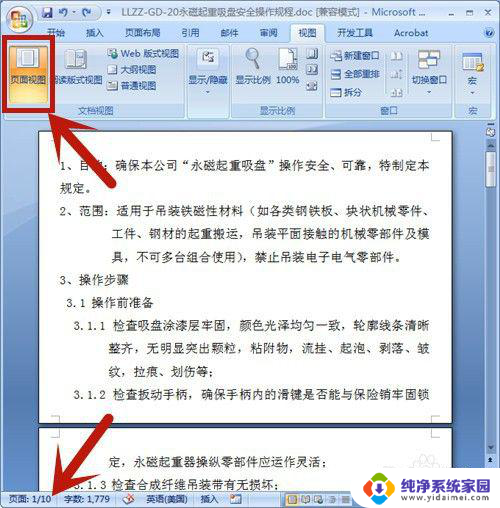
2.按快捷键【Ctrl+G】,选择定位目标为页。并输入所定位的页码:9,然后按【定位】。在这里,定位页码设置为第9页。
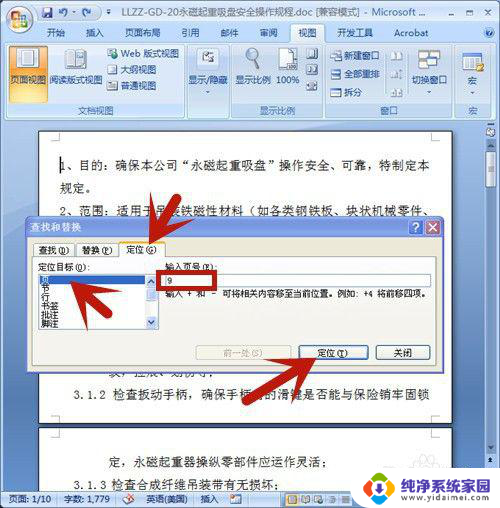
3.鼠标立即定位到第9页的开始处,点击【关闭】。 定位页码设置为第9页。
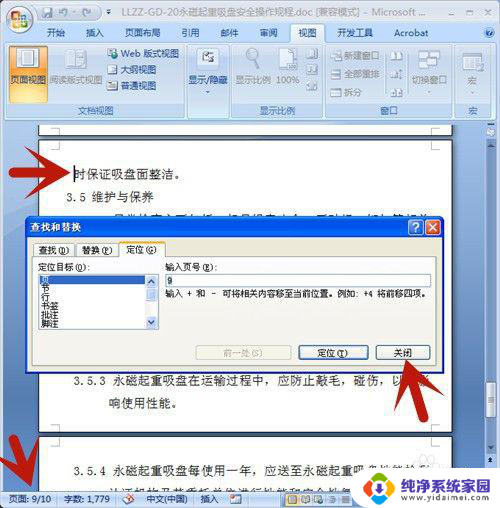
4.左手按住Shift上档键,右手鼠标点击页尾处,选中整个页面。
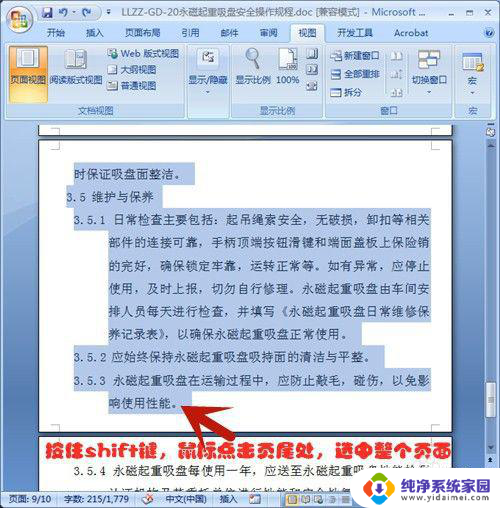
5.按Delete删除键,第9页即被全部删除啦!
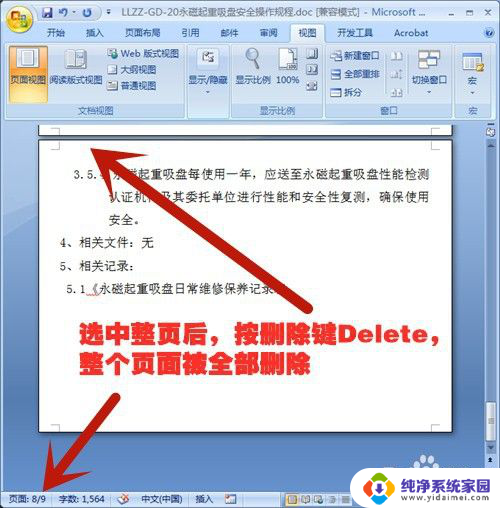
以上就是如何删除电脑中的Word页面的全部内容,如果遇到这种情况,你可以按照以上步骤解决问题,非常简单快速。